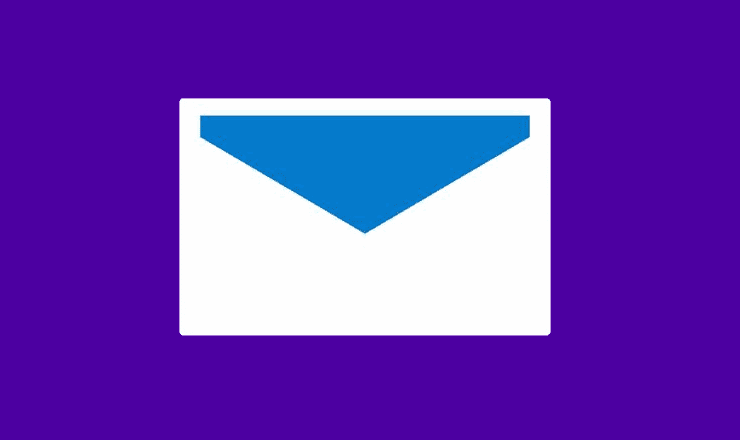วิธีเชื่อมต่อ Outlook 2019 และ 2016 กับ Yahoo

วิธีตั้งค่า Microsoft Outlook 2019 และ 2016 ด้วย Yahoo Mail โดยใช้ IMAP
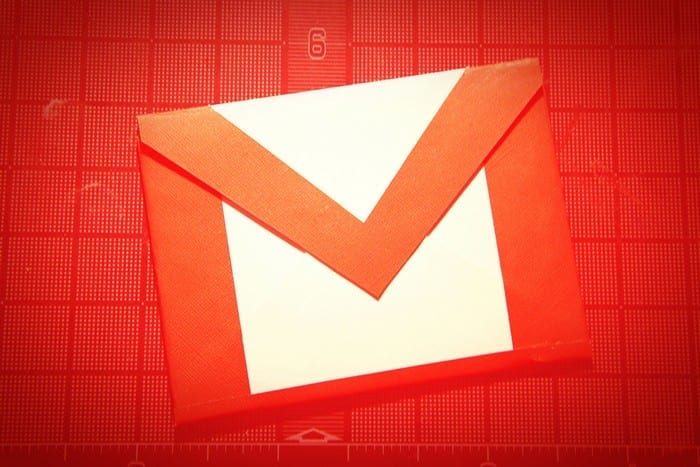
ทำให้ Yahoo Mail ทำงานบนอุปกรณ์ Android ของคุณจาก Gmail หรือแอป Mail มาตรฐานด้วยขั้นตอนเหล่านี้
ทำตามขั้นตอนเหล่านี้ก่อนเพื่อให้ Android เข้าถึงบัญชีของคุณได้
เข้าสู่ระบบบัญชีYahoo Mailของคุณผ่านเว็บเบราว์เซอร์
ไปที่หน้าการตั้งค่าความปลอดภัยของบัญชี
เปลี่ยนการตั้งค่า " อนุญาตแอปที่ใช้การลงชื่อเข้าใช้ที่ปลอดภัยน้อยกว่า " เป็น " เปิด "
ใช้ขั้นตอนเหล่านี้ในอุปกรณ์รุ่นใหม่เพื่อเพิ่ม Yahoo Mail ในแอป Gmail
เปิดแอป Gmail
เลือก เมนู  > “ การตั้งค่า ” > “ เพิ่มบัญชี “
> “ การตั้งค่า ” > “ เพิ่มบัญชี “
เลือก “ Yahoo “
พิมพ์ที่อยู่อีเมล Yahoo แบบเต็มของคุณแล้วแตะ " ถัดไป "
ลงชื่อเข้าใช้บัญชี Yahoo ของคุณ
หากคุณใช้การยืนยันแบบ 2 ขั้นตอน คุณจะต้องสร้างรหัสผ่านสำหรับ Android เพื่อเข้าถึงบัญชี Yahoo ของคุณ ในการดำเนินการดังกล่าว ให้เข้าสู่ระบบบัญชี Yahoo ของคุณไปที่ " ความปลอดภัยของบัญชี ” > “ จัดการรหัสผ่านแอป “
ตัวเลือกนี้มีไว้สำหรับอุปกรณ์รุ่นเก่าที่ใช้แอป " เมล " มาตรฐาน
เปิดแอป " เมล "
เลือกปุ่ม " เมนู " จากนั้นเลือก " การตั้งค่า "
เลือก “ เพิ่มบัญชี ” > “ อีเมล “
ป้อนที่อยู่อีเมลและรหัสผ่าน Yahoo แบบเต็มของคุณ จากนั้นแตะ " ถัดไป "
เลือกการตั้งค่าเพิ่มเติมตามต้องการ จากนั้นไปที่ " ถัดไป "
หากคุณใช้การยืนยันแบบ 2 ขั้นตอน คุณจะต้องสร้างรหัสผ่านสำหรับ Android เพื่อเข้าถึงบัญชี Yahoo ของคุณ ในการดำเนินการดังกล่าว ให้เข้าสู่ระบบบัญชี Yahoo ของคุณไปที่ " ความปลอดภัยของบัญชี ” > “ จัดการรหัสผ่านแอป “
หากคุณไม่คิดจะใช้แอปแยกต่างหาก มีแอปYahoo Mail ที่คุณสามารถใช้ได้ใน Google Play appstore
วิธีตั้งค่า Microsoft Outlook 2019 และ 2016 ด้วย Yahoo Mail โดยใช้ IMAP
ย้อนกลับไปในปี 1996 Yahooligans เป็นสถานที่ที่ยอดเยี่ยมที่สุดสำหรับเด็ก ๆ ในการออนไลน์ ลูกสาวคนโตของฉันชอบมันมาก เว็บไซต์นี้ขับเคลื่อนโดย Yahoo และเต็มไปด้วย
บทแนะนำโดยละเอียดเกี่ยวกับวิธีการแสดงหรือไม่แสดงรูปภาพในข้อความอีเมลใน Yahoo Mail
การสร้างเรื่องราวใน Facebook สามารถสนุกสนานมาก นี่คือวิธีการที่คุณสามารถสร้างเรื่องราวบนอุปกรณ์ Android และคอมพิวเตอร์ของคุณได้.
เรียนรู้วิธีปิดเสียงวิดีโอที่กวนใจใน Google Chrome และ Mozilla Firefox ด้วยบทแนะนำนี้.
แก้ปัญหาเมื่อ Samsung Galaxy Tab S8 ติดอยู่บนหน้าจอสีดำและไม่เปิดใช้งาน.
บทแนะนำที่แสดงวิธีการสองวิธีในการป้องกันแอพจากการเริ่มต้นใช้งานบนอุปกรณ์ Android ของคุณเป็นการถาวร.
บทแนะนำนี้จะแสดงวิธีการส่งต่อข้อความจากอุปกรณ์ Android โดยใช้แอป Google Messaging.
คุณมี Amazon Fire และต้องการติดตั้ง Google Chrome บนมันหรือไม่? เรียนรู้วิธีติดตั้ง Google Chrome ผ่านไฟล์ APK บนอุปกรณ์ Kindle ของคุณ.
วิธีการเปิดหรือปิดฟีเจอร์การตรวจสอบการสะกดในระบบปฏิบัติการ Android.
สงสัยว่าคุณสามารถใช้ที่ชาร์จจากอุปกรณ์อื่นกับโทรศัพท์หรือแท็บเล็ตของคุณได้หรือไม่? บทความนี้มีคำตอบให้คุณ.
เมื่อซัมซุงเปิดตัวแท็บเล็ตเรือธงใหม่ มีหลายอย่างที่น่าตื่นเต้นเกี่ยวกับ Galaxy Tab S9, S9+ และ S9 Ultra
คุณชอบอ่าน eBook บนแท็บเล็ต Amazon Kindle Fire หรือไม่? เรียนรู้วิธีเพิ่มบันทึกและเน้นข้อความในหนังสือใน Kindle Fire.